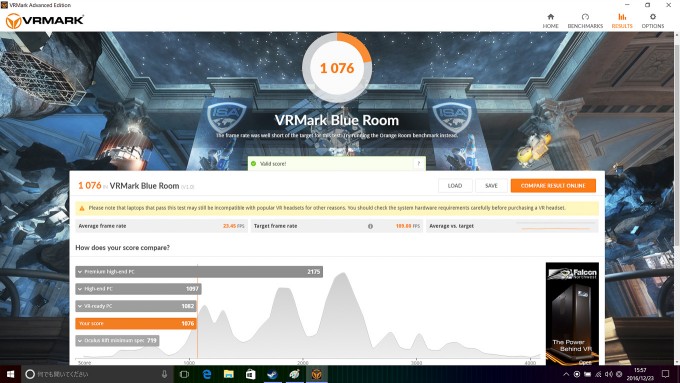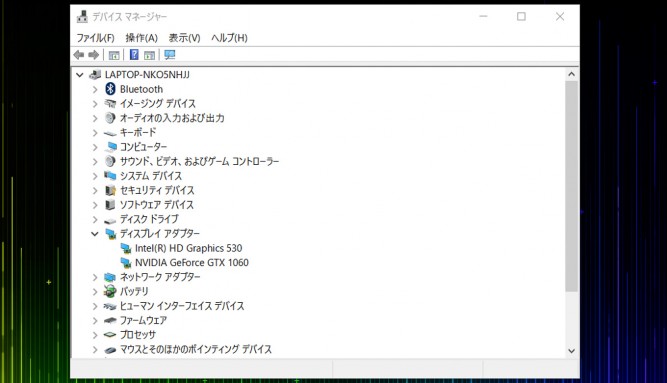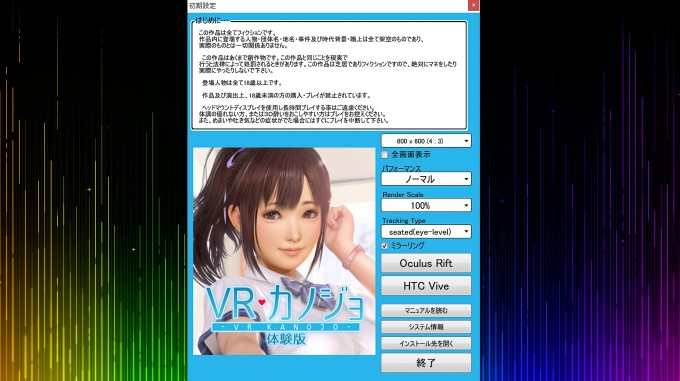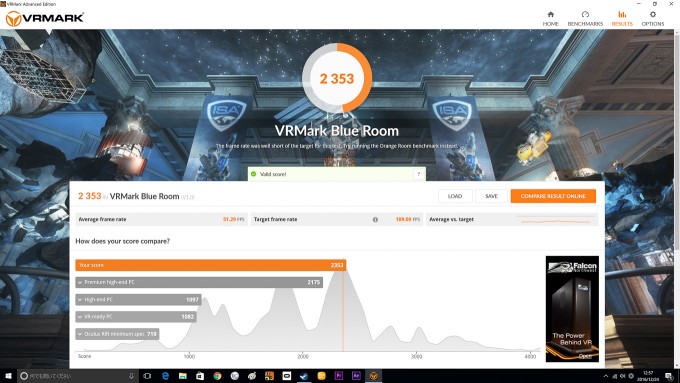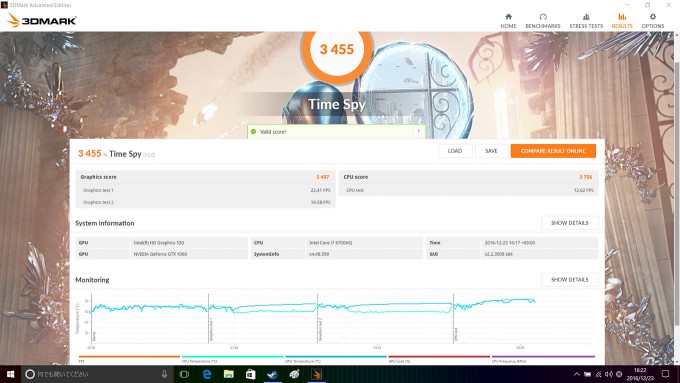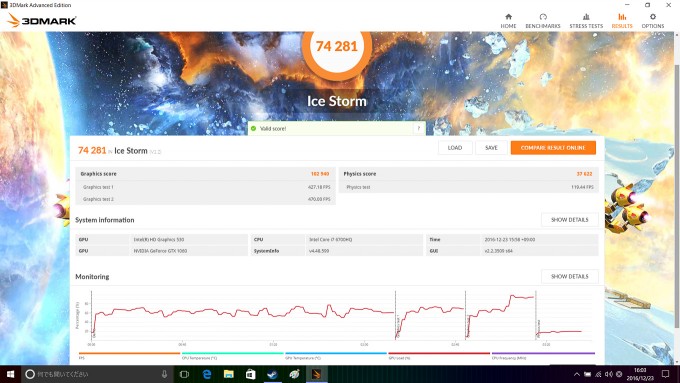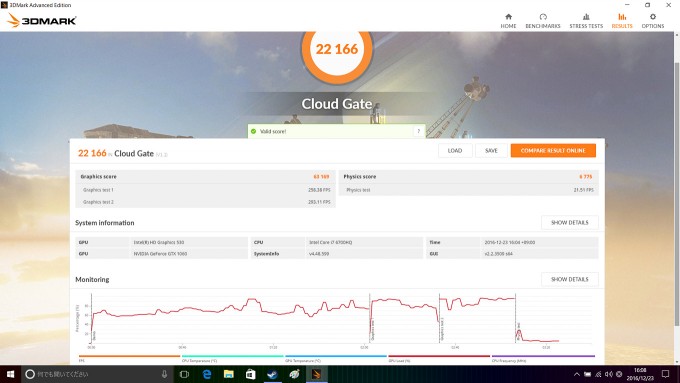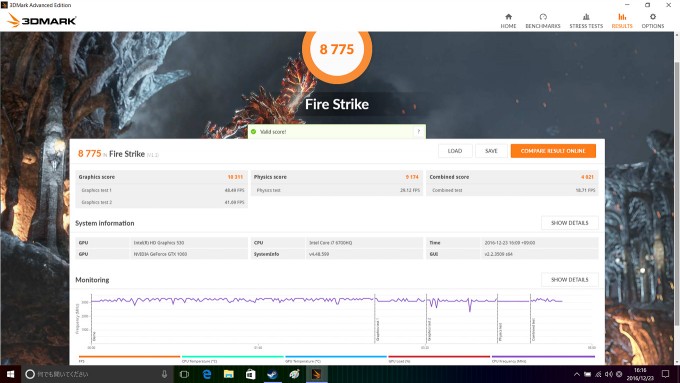14インチの薄型にGeForce GTX 1060の脅威! VRお出かけ派は注目な「Razer Blade」レビュー
Oculus RiftやHTC VIVEを楽しむなら、必須となるのがPC。2016年にはデスクトップもノートもVR対応をうたうゲーミングPCが数多くリリースされてきたが、今回レビューするのは、この12月に国内販売がスタートしたRazerの14インチノート「THE NEW RAZER BLADE」(Razer Blade)だ。
グラフィックに「NVIDIA GeForce GTX 1060(6GB GDDR5 VRAM)」を採用し、VR対応でありながら厚さ17.9mmで重量1.89kgという持ち運びやすさを実現するのが特徴になる。実機を購入したので、ざっとレビューをお届けしよう。基本スペックは、こちらのニュース記事を参照してほしい。

CPUがCore i7-6700HQ(2.6GHz/3.5GHz)、メモリーが16GB(DDR4、2133 MHz)、 ストレージが256GB(PCIe M.2接続)、ディスプレーが14インチIPSフルHD(1920×1080ドット)、入出力端子がThunderbolt 3(USB-C)/USB 3.0ポート×3基/HDMI 2.0 オーディオ/ビデオ出力/3.5mm ヘッドフォン・マイク複合ポート──というスペックになる。価格は21万5800円。
なぜ買うのか? それは「持ち運びデモ」のため
VRクリエイターなら、自分のつくったコンテンツを見せるためにVRゴーグルごと持ち運んで出先でデモするということが多いはず。VRは「百見は一体験にしかず」という言葉があるように、まずかぶってもらわないと話ができないため、筆者も月に数回出先でデモすることが多い。そこで問題になるのがPCの持ち運びだ。
低価格とパワフルさを求めるのなら、最初の選択肢として挙げられるのがデスクトップPCだろう。先にも出てきたGeForce GTX 1060搭載機なら10万円台の前半から販売されているし、将来的により高性能なグラフィックカードが登場したら、カードを差し替えるだけでより安価にアップデートできて開発もはかどる。
一方で出先でデモをするとなると、デスクトップPCは準備が大変だ。筆者もGeForce GTX 970→1080にアップグレードしたデスクトップをVR用に使っているが、PCに加えて外部ディスプレー、キーボード、マウス……といった感じで一緒に持っていく備品が増えていき、荷物を準備するだけでもなかなか大変になってしまう。
そこで視野に入ってくるのが、数万円をプラスしたゲーミングノートPCだ。1060搭載のノートなら、14万9800円からというG-Tuneの15.4インチモデル「NEXTGEAR-NOTE i5530」シリーズや、16万4980円からのドスパラの15.6インチモデル「GALLERIA QSF1060HG」などが代表的だろう。よりパワーが必要なら、1070や1080を搭載した別シリーズもチョイスできる。
これならPCに関してはノートPCとACアダプターを持っていくだけで済むので、デスクトップに比べて非常に楽になる。ただし、15インチ台のノートというと結構なサイズで、重量も2kg台後半から3kg程度と、ビジネスノートと比べると重量級だ。腰痛持ちの筆者としては、頻繁に持ち運ぶならできるだけ軽いモデルにしておきたいところ。
そんなワガママの先に颯爽と現れたのが、新しいRAZER BLADEになる。繰り返しになるが、14インチで本体サイズが幅345×奥行き235×高さ17.9mmで重量1.89kgというのは、VR対応ノートの中では最軽量級のスリムさだ。もちろん価格も21万5800円からと同じグラフィック性能の競合と比べるとかなり割高になってしまうものの、軽さに価値を見出すならRAZER BLADEを選ぶのもアリだろう。
そんな経緯でフルタワーのデスクトップPCをカートで持ち運ぶのに疲れ果ててRAZER BLADEに手を出してみたわけだが、実際に手に取ってみると、コンパクトにまとまった筐体がなかなかいい。というか筆者の普段使いのMacBook Pro(Retina 15-inch、Mid 2015)とデザインもサイズ/重量感も近いものがあって、非常に手に馴染むのだ。
持ち運びについても、普段、MacBook Proを入れているバックパックにすんなり収まってくれた。さらにOculus Riftなら、本体とセンサー、モーションコントローラーの「Oculus Touch」も全部バックに収めることができた(HTC VIVEの場合、センサーを立てる三脚だけ別のケースが必要だった)。このワンパッケージで済むという手軽さは、デスクトップを持ち運んでいた時代には考えられなかった快適さだ。

こんな感じでバックパックに収まるのが素晴らしい。Oculus RiftのDK1でデモして回っていた時代を思い出してしまった。

ACアダプターも、モバイルを重視してて小型。ちなみにコンセントに差す側のケーブルは、3ピン端子になる。

左側面。左から、ACアダプター端子、USB 3.0×2、3.5mm ヘッドフォン・マイク複合ポート。

右側面。左から、Thunderbolt 3(USB-C)、USB 3.0ポート×1、HDMI 2.0 オーディオ/ビデオ出力。USBとHDMIが隣り合ってるので、Oculus RiftでもHTC VIVEでもケーブルを刺しやすくて便利。

Oculus Riftでは、Oculus Touchで使う2本目のセンサーを刺してもきちんと使える。

HTC VIVEでは、センサーのケーブルを本体につながないのでよりシンプル。といっても、実際には2本のモーションコントローラーの充電のために、左側面のUSBポート×2も使いそうだが……。

MacBook Pro(Retina 15-inch、Mid 2015)との比較。若干小さい。

そして厚さもほぼ同等。筆者が求めていたMacBook Proはコレだったのでは……!?
Optimus問題もなしに普通に使える
軽いだけでなく、きちんとVRも遊べる。Oculus Riftでは「Mikulus」や「VRカノジョ」、HTC VIVEでは「TheBlu」や「Tiltbrush」といったコンテンツを試してみたが、いずれも問題なく動作していた。
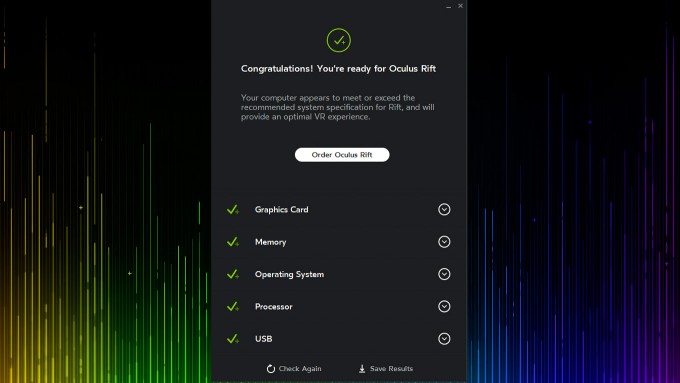
Oculus互換チェックツールでのチェックもバッチリ。
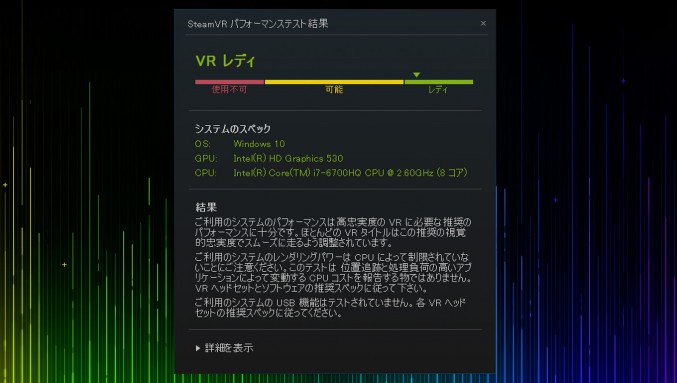
SteamVRパフォーマンステストもクリアー。
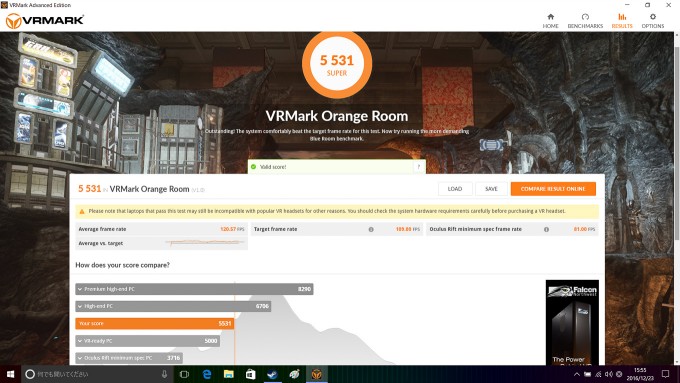
VR向けベンチマークツール「VRMark」でもテスト。Orange Roomのスコアは5531。
ユーザー的に気になるのは、排熱の問題だろう。VRコンテンツの体験中は常にファンが回っている感じだが、30分ほど試している間に熱暴走で止まるといったことはなかった。また、出先のデモとして30分ほど「VRカノジョ」を展示してみたが、普通に使えていた感じだ。
いきなり実践投入でVRカノジョを展示してます(許諾を得てます)。しかしRazerとriftだとバックパックひとつでデモに行けて楽〜 pic.twitter.com/VvhwjLMAo0
— Minoru Hirota (@kawauso3) December 23, 2016
昨今のVRムーブメントの初期からOculus Rift向けコンテンツをつくっていた人なら、Optimus問題が発生するかどうかも知りたいはずだ。
すごくざっくり解説すると、OptimusとはNVIDIAが提供しているノート向け技術のひとつで、描画負荷が低いときには高性能な独立したグラフィックチップからより消費電力の低いCPU内蔵グラフィックに自動で切り替えて、バッテリー寿命を延ばしてくれる効果がある。
普通に使っているぶんには便利な機能なのだが、以前はOculus RiftをゲーミングノートPCで使おうとするとこのOptimusが邪魔をしてしまい、パフォーマンスをきちんと引き出せないという症状が起こっていた。つまり、グラフィック性能だけ見てVR用にノートPCを導入したところ、思ったほど性能が出ずに「詰んだ」状態になってしまうというわけだ(筆者もDK1時代に経験アリ)。そうした問題を解決するために、ハードウェアスイッチでグラフィックを切り替えるといった工夫がなされてきた。
新しいRazer Bladeにも、1060以外にインテルの内蔵グラフィックスが用意されているものの、Oculus RiftでもHTC VIVEでもそうした問題が起こることはなかった。
一方で、重いコンテンツを高画質に表示するというのは難しい部分もある。「VRカノジョ」の体験版をOculus Riftで動作させた場合、標準設定ではコマ落ちしてしまっていた。正確に言えば、45fpsで動作しているアプリを90fpsにフレーム補完して見せる「非同期スペースワープ」(Asynchronous Spacewarp、ASW)が動作して表面上は滑らかに見えていたのだが、体の芯に澱のようにVR酔いがたまってなんとなく気分が悪くなってしまった。ちなみに筆者はめちゃくちゃ酔いやすい体質です。
そこで「パフォーマンス」設定を「ノーマル」から「パフォーマンス」に落としたところ、ASWなしで90fpsがきちんと出て、モヤモヤした気分の悪さもなくなった。そもそも、モバイルゲーミングノートに軽さも性能も、そして値段の手頃さも求めるというのが酷な条件なので、画質を重視してコンテンツをデモしたいなら、素直より高性能なゲーミングノートPCやデスクトップPCを使うべきだろう。
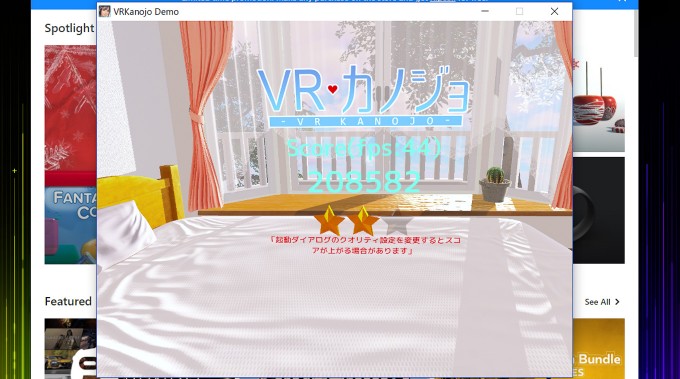
フレームレートもOculus Riftが求める90fpsに届かず、ASWが自動で効いている状態に。
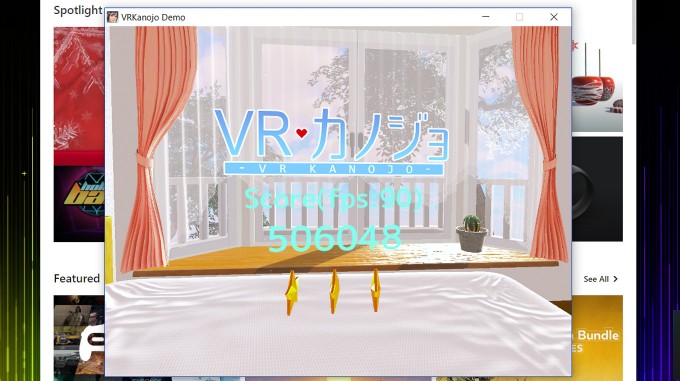
パフォーマンスの設定を落としたところ、ヌルヌルさがアップして酔わなくなった。
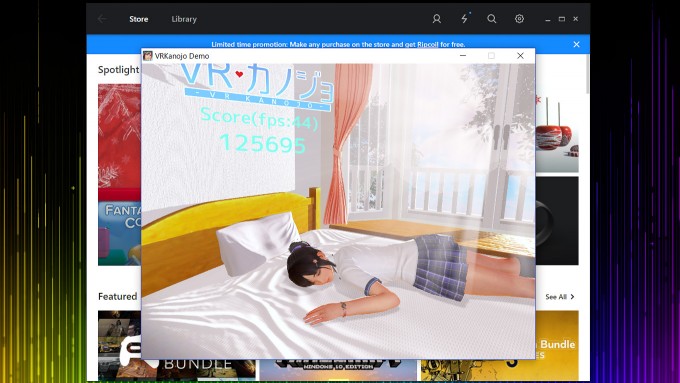
余談だが、最初にテストしたのがVR彼女で「45fps」という表示を見たときに、「げぇっ! やっぱOptimus問題あるのか!?」とパニクってしまったのは秘密だ。結局、色々な人に聞きまくって解決できたわけだが、「その日、人類は思い出した……」のようにトラウマってずっと残るわけですね……。
決め手は持ち運びの頻度やデザイン性
結論としては、「持ち運びに安くVRデモマシンとしてかなり有能だが、コンテンツによっては重くて高画質での表示まで求めるのは難しい」といったところだろうか。
あとは価格に納得できるかどうかだろう。筆者的にはデモマシンとして割り切って導入したため、内蔵ストレージが256GBの最下位モデルでも問題なかったが、クリエイターがメインのPCとして使うなら「もっとストレージがほしい……」と思うはず。となると、512GBモデルが24万800円、入荷次第販売開始という1TBモデルが29万800円と、さらに値段が跳ね上がる。
25〜30万円というと、Oculus RiftやHTC VIVEとゲーミングデスクトップPCを組み合わせたぐらいの価格になってしまうため、「ちょっとVRに興味があって買って試してみたいんだよねー」という方にはあまりお勧めしたくない(PCゲームでバリバリ遊んでて、ついでにVRという感じなら別だが)。そして年に数回しか出先でデモをしない方なら、同じ1060搭載でより安価なゲーミングノートPCを買ったほうが、差額でいろいろなコンテンツを購入できて幸せかもしれない。
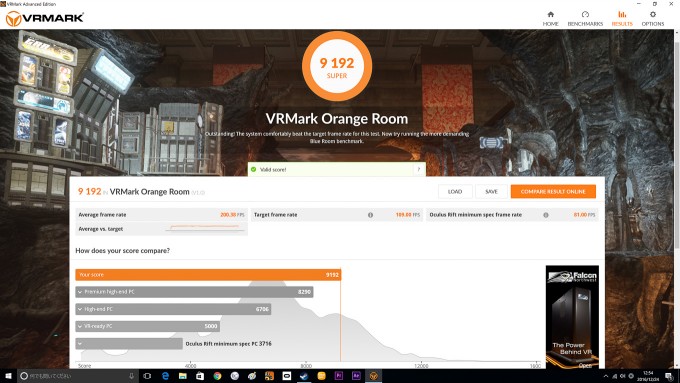
筆者手元の1080搭載デスクトップPCでVR Markでテスト。Orange Roomのスコアは9192。
VRの開発機は別にあるけど、VRのデモで頻繁にPCを持ち出す必要があって、少しでも体の負担を減らしたい──。そんな「VRガチ勢」な方々なら、新しいRazer Bladeがピタリとハマるだろう。もちろん「見た目がカッコ良くて好き」というデザインで選ぶのもアリだ。Razer Bladeの公式ページや、東京・秋葉原「TSUKUMO eX.」の地下1階にある「RAZER ZONE」で購入可能だ。
https://t.co/qWTkb1cNIo
12/23(金)入荷予定の新型「Razer Blade」(GTX1060モデル)ですが、ご好評につき初回入荷予定分のモデルは全て完売致しました。
納期未定にはなりますが、次回入荷分のご予約承ります!是非ご利用くださいませ。— Tsukumo_eX. (@Tsukumo_eX) December 21, 2016
オマケ:3DMarkでもベンチしてみました
(TEXT by Minoru Hirota)
●関連リンク
・製品情報